सामग्री सारणी
Microsoft Excel सह काम करणे खूप मजेदार आहे. आम्ही सामान्यतः डेटावर प्रक्रिया करण्यासाठी आणि एमएस एक्सेल वापरून माहिती मिळवण्याचे काम करतो. जेव्हा आम्ही डेटा संकलित करतो, तेव्हा आम्ही संबंधित डेटासह तारीख आणि वेळ वापरतो. या लेखात, आम्ही योग्य उदाहरणे आणि योग्य चित्रांसह एमएस एक्सेलमधील तारखेपासून टाइमस्टॅम्प कसे काढायचे याबद्दल चर्चा करू.
सराव वर्कबुक डाउनलोड करा
तुम्ही हा लेख वाचत असताना व्यायाम करण्यासाठी हे सराव वर्कबुक डाउनलोड करा. .
Date.xlsm वरून टाइमस्टॅम्प काढाएक्सेलमधील तारखेपासून टाइमस्टॅम्प काढण्याच्या ४ पद्धती
आम्ही तारखेपासून टाइमस्टॅम्प काढण्याच्या ४ पद्धतींवर चर्चा करू. एक्सेल मध्ये. आम्ही तारखेसह नमुना वेळ घेतला आहे आणि त्यातून टाइमस्टॅम्प काढून टाकू.
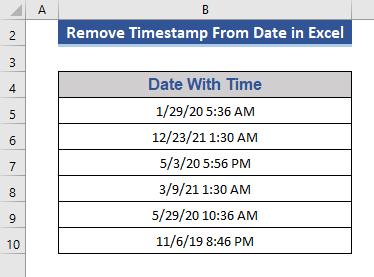
1. तारखेपासून नंबर फॉरमॅट बदलून टाइमस्टॅम्प्स टाकून द्या
चरण 1:
- आम्ही टाइमस्टॅम्पशिवाय निकाल दर्शविण्यासाठी वेळेशिवाय तारीख नावाचा स्तंभ जोडतो.
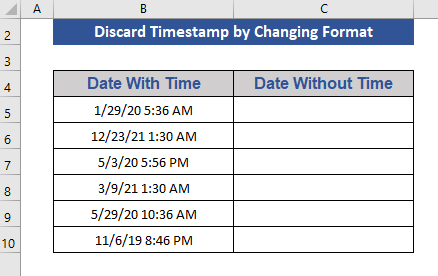
चरण 2:
- आता, तारखा स्तंभ B पासून स्तंभ C मध्ये कॉपी करा.<13
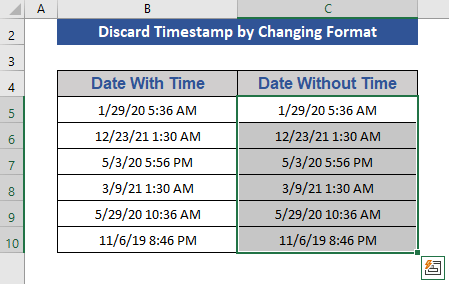
चरण 3:
- आता, Ctrl+1 दाबा.
- सेल्सचे स्वरूप नावाचा एक नवीन डायलॉग बॉक्स दिसेल.
- क्रमांक वरून बॉक्समध्ये तारीख वर जा.
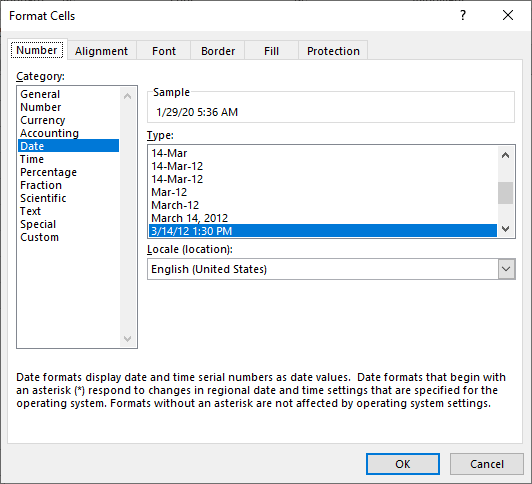
चरण 4:
- तारीख स्वरूप बदला. निवडलेल्या फॉरमॅटमध्ये फक्त तारखा असतील.
- नंतर ठीक आहे दाबा.
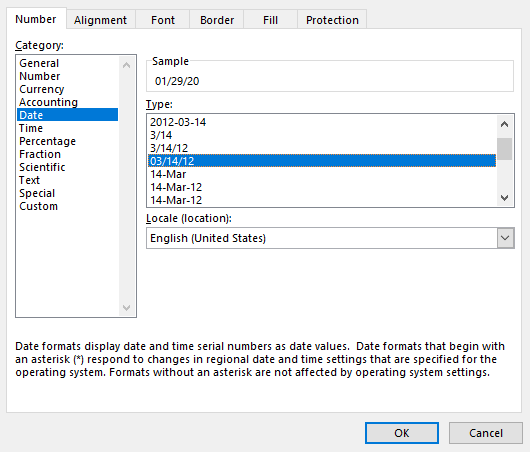
स्टेप 5:<7
- आम्ही पाहतो की वेळा काढल्या गेल्या आहेत आणि फक्त तारखा आहेतदाखवत आहे.
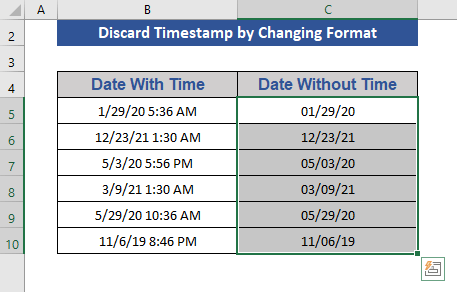
अशा प्रकारे, आम्ही टाइमस्टॅम्प सहज काढू शकतो.
2. एक्सेल फॉर्म्युला वापरून टाइमस्टॅम्प काढा
टाइमस्टॅम्प काढण्यासाठी आम्ही सूत्रे लागू करू.
2.1 INT फंक्शन वापरा
आयएनटी फंक्शन एखाद्या संख्येला त्याच्या जवळच्या पूर्णांक संख्येपर्यंत पूर्ण करतो.
वाक्यरचना:
INT(संख्या)
वितर्क:
संख्या – खरी संख्या जी आपल्याला पूर्णांकापर्यंत पूर्ण करायची आहे.
आम्ही येथे INT फंक्शन वापरू.
स्टेप 1:
- सेल C5 वर जा.
- INT फंक्शन लिहा. सूत्र असेल:
=INT(B5) 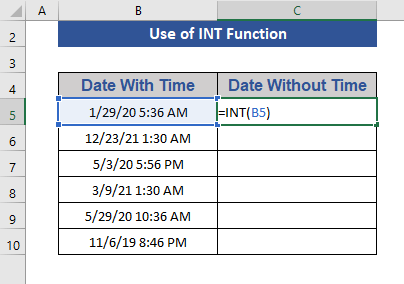
चरण 2:
<1125>
चरण 3:
- फिल हँडल चिन्ह शेवटपर्यंत ड्रॅग करा.
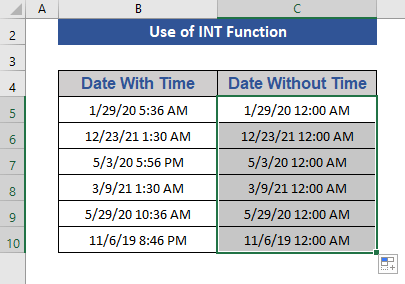
येथे, आम्ही पाहतो की तारखा 12:00 AM सह दिसत आहेत. , हे फंक्शन राऊंड डाउन 00:00 किंवा 12:00 AM दाखवत आहे. आता, आम्ही ते देखील काढून टाकू.
चरण 4:
- नंतर, होम टॅबवर जा.
- कमांडमधून क्रमांक निवडा.
- शेवटी, छोटी तारीख निवडा.
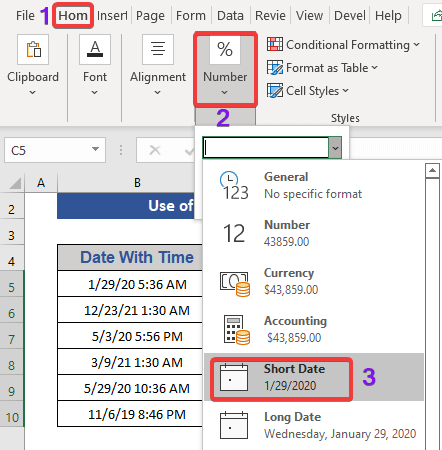
चरण 5:
- आता, तारखेपासून सर्व टाइमस्टॅम्प काढले आहेत.
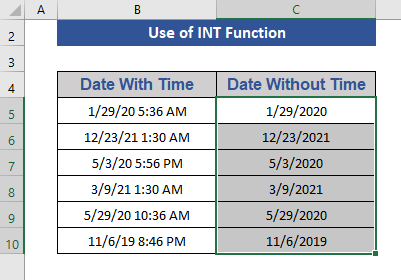
2.2 TEXT वापरा फंक्शन:
TEXT फंक्शन आम्हाला फॉरमॅट कोडसह इच्छित फॉरमॅटिंग लागू करून नंबर दिसण्याचा मार्ग बदलण्याची परवानगी देते. मध्ये खूप उपयुक्त आहेअशा परिस्थितीत जेव्हा आपण मजकूर आणि चिन्हांसह संख्या एकत्र करू इच्छितो. हे संख्यांना मजकूरात रूपांतरित करेल, ज्यामुळे नंतरच्या गणनेमध्ये संदर्भ देणे कठीण होऊ शकते.
वाक्यरचना:
TEXT(मूल्य, स्वरूप_पाठ)
वितर्क:
मूल्य – एक अंकीय मूल्य जे आपण मजकूरात रूपांतरित करू.
format_text – फंक्शन लागू केल्यानंतर आपल्याला दिसायचे हे इच्छित स्वरूप आहे.
आम्ही या विभागात TEXT फंक्शन वापरू. .
चरण 1:
- सेल C5 वर जा.
- लिहा TEXT “ mm/dd/yyyy ” म्हणून फॉरमॅट निवडा. तर, सूत्र असेल:
=TEXT(B5,"mm/dd/yyyy") 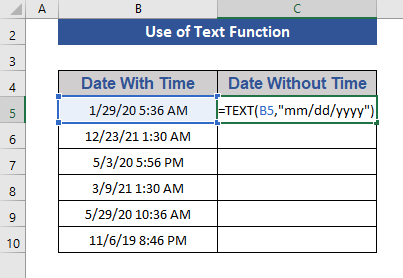
चरण 2:
- नंतर, एंटर दाबा.
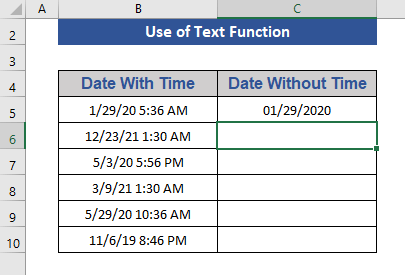
चरण 3:
- डेटा असलेल्या शेवटच्या सेलमध्ये फिल हँडल चिन्ह खेचा.
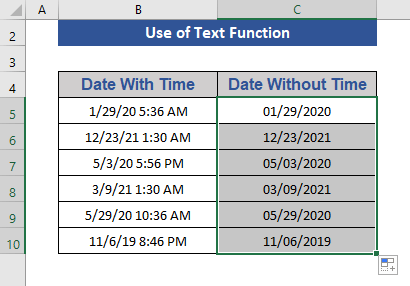
येथे, आम्हाला टाइमस्टॅम्पशिवाय फक्त तारीख दिसते.
अधिक वाचा: एक्सेलमध्ये टाइमस्टॅम्पला तारखेत कसे रूपांतरित करावे (७ सोपे मार्ग)
२.३ DATE फंक्शन वापरा
तारीख फंक्शन वापरले जाते जेव्हा आपल्याला तीन स्वतंत्र व्हॅल्यूज घ्यायच्या असतात आणि त्यांना एकत्र करून तारीख बनवायची असते. हे एका विशिष्ट तारखेचे प्रतिनिधित्व करणारा क्रमिक अनुक्रमांक परत करेल.
वाक्यरचना:
DATE(वर्ष, महिना, दिवस)
वितर्क:
वर्ष – या अश्रू युक्तिवादात 1 ते 4 अंक असू शकतात.
महिना – हे प्रतिनिधित्व करणारा पूर्णांक आहेवर्षाचा महिना 1 ते 12 (जानेवारी ते डिसेंबर).
दिवस- हा पूर्णांक महिन्याचा दिवस 1 ते 31 पर्यंत दर्शवतो.
चरण 1:
- सेल C5 वर जा.
- तारीख सूत्र लिहा असेल:
=DATE(YEAR(B5),MONTH(B5),DAY(B5)) 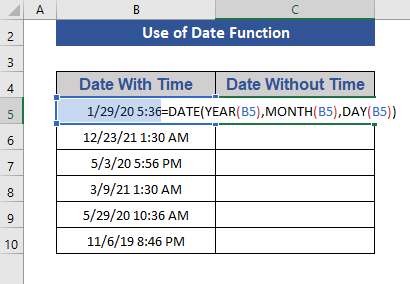
चरण 2:
- आता, एंटर दाबा
33>
चरण 3:
- पुल सेल C10 साठी फिल हँडल चिन्ह.
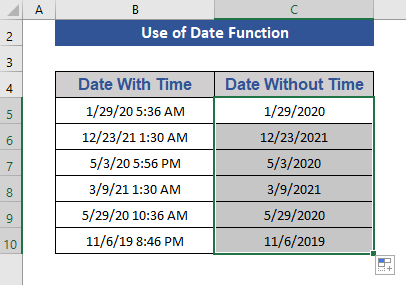
समान रीडिंग्स
- एक्सेलमधील सेलमधून नंबर कसे काढायचे (7 प्रभावी मार्ग)
- एक्सेलमधील स्ट्राइकथ्रू काढा (3 मार्ग)
- एक्सेलमधील सूत्रे कशी काढायची: 7 सोपे मार्ग
- सेल बदलल्यावर एक्सेलमध्ये टाइमस्टॅम्प घाला (2 प्रभावी मार्ग)
- एक्सेलमध्ये टाइमस्टॅम्प डेटा एंट्री स्वयंचलितपणे कशी घालावी (5 पद्धती)
3. एक्सेलमधील कॉलम विझार्डवर मजकूर लागू करणे
आम्ही तारखेपासून टाइमस्टॅम्प काढून टाकू स्तंभावर मजकूर लागू करणे.
चरण 1:
- प्रथम, निवडा कॉलम C मधील तारखा.
- डेटा टॅबवर जा.
- कमांडमधून डेटा टूल्स निवडा.
- स्तंभांमध्ये मजकूर निवडा.
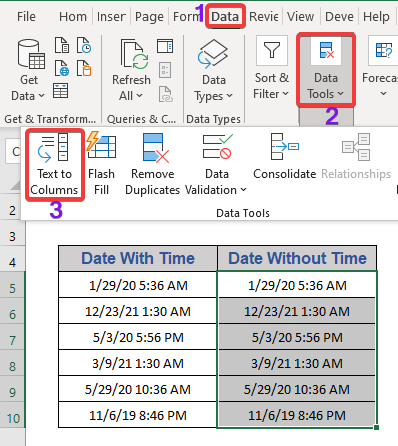
चरण 2:
- डिलिमिटेड निवडा आणि पुढील दाबा.
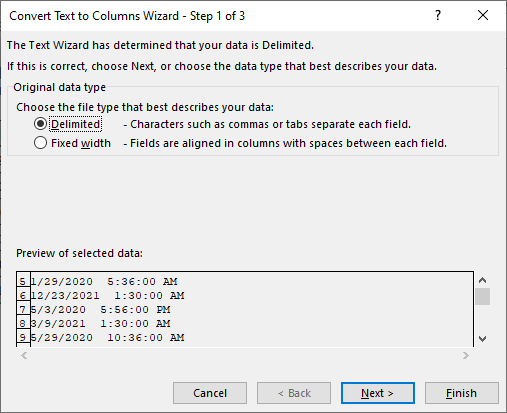
स्टेप 3:
- आता, स्पेस निवडा आणि नंतर पुढील .
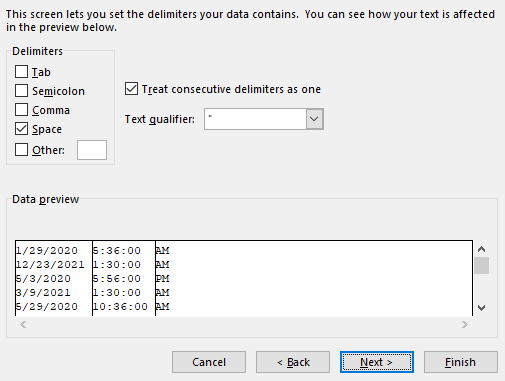
चरण 4:
- आता, शेवटचा निवडा डेटा पूर्वावलोकनाचे दोन स्तंभ
- त्यांना वगळण्यासाठी स्तंभ आयात करू नका निवडा.
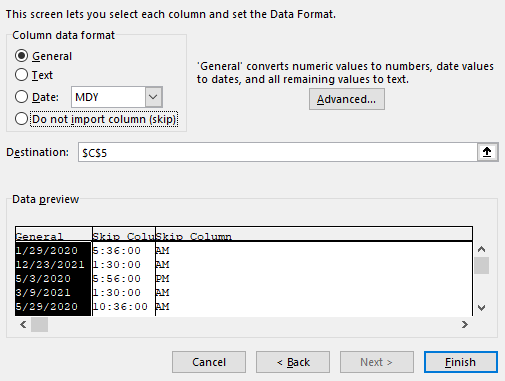
चरण 5:
- शेवटी, समाप्त दाबा.
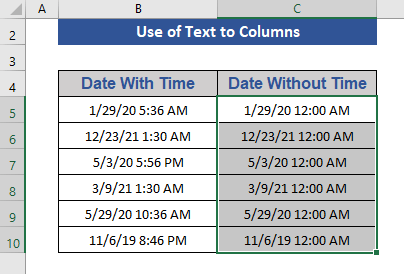
येथे, आम्ही पाहतो की 12:00 AM टाइमस्टॅम्प समाविष्ट आहे.
चरण 6:
- हे काढून टाकण्यासाठी आम्ही निवडतो लहान तारीख , खालील चित्रात दर्शविली आहे.
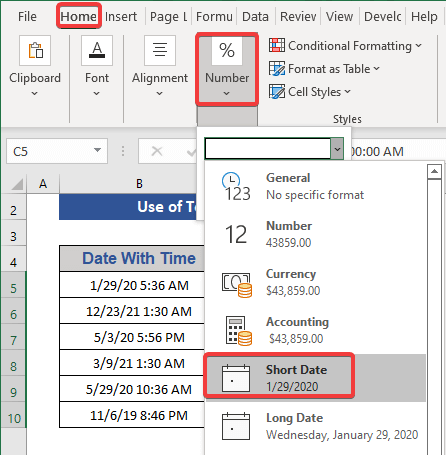
चरण 7:
- शेवटी, आम्हाला टाइमस्टॅम्पशिवाय तारीख मिळते.
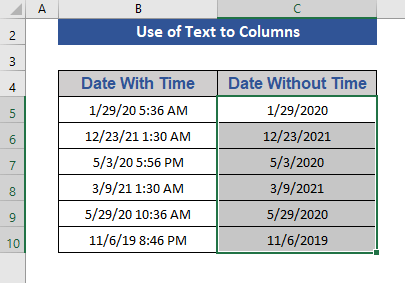
4. टाइमस्टॅम्प काढण्यासाठी एक्सेल VBA मॅक्रोचा वापर
आम्ही VBA आणि amp वापरू ; टाइमस्टॅम्प काढण्यासाठी मॅक्रो कोड.
स्टेप 1:
- येथे, आम्ही कॉलम C मधून टाइमस्टॅम्प काढून टाकू.
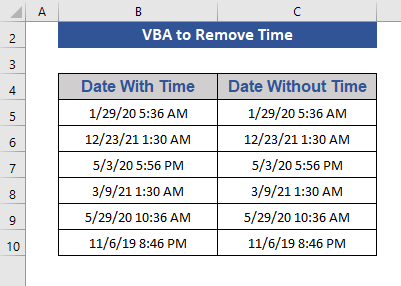
चरण 2:
- डेव्हलपर <वर जा 12>कमांडमधून मॅक्रो निवडा.
- Macro_name
- वर Remove_Timestamp ठेवा नंतर Create वर क्लिक करा .
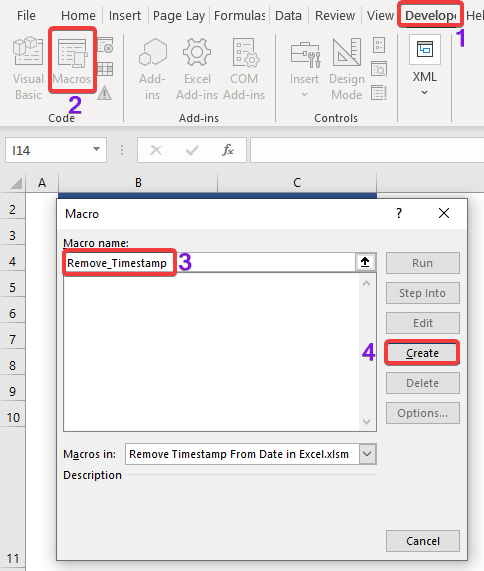
चरण 3:
- खालील कोड VBA वर लिहा कमांड मॉड्यूल.
9169
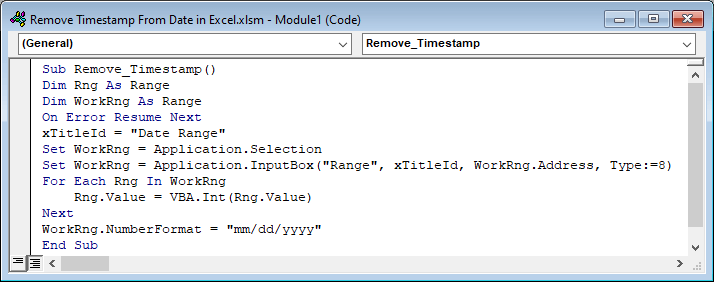
चरण 4:
- F5<7 दाबा> कोड रन करण्यासाठी.
- डायलॉग बॉक्स मधील श्रेणी निवडा.
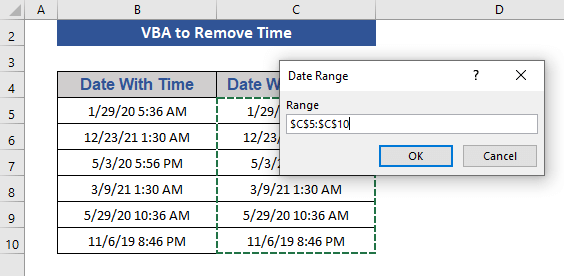
चरण 5:
- नंतर, ठीक आहे दाबा. 14>
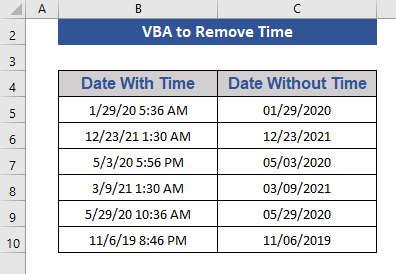
निष्कर्ष
यामध्ये लेख, आम्ही एक्सेलमध्ये तारखेपासून टाइमस्टॅम्प कसे काढायचे याचे वर्णन केले आहे. मला आशा आहे की हे तुमच्या गरजा पूर्ण करेल. कृपया आमच्या वेबसाइटवर Exceldemy.com पहा आणि आपल्या सूचना द्याटिप्पणी बॉक्स.

